Kuinka poistaa Windows Defender käytöstä Windows 10/11:ssä

Windows Defender on ilmainen, sisäänrakennettu, kattava virustorjuntatyökalu luotettavalla suojauksella. Sen käytössä on kuitenkin joitain haittoja. se on
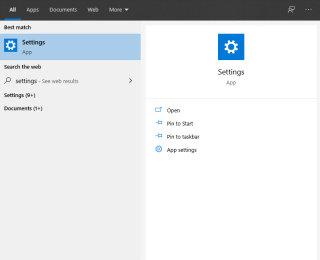
Windows-päivitysten tarkistaminen ja asentaminen on loistava ja tehokas tapa pitää Windows käynnissä sujuvasti. Siksi Microsoft julkaisee ajoittain Windows-päivityksiä korjatakseen ongelmia, korjatakseen tietoturva-aukkoja ja muita asioita, ja myös tietoturvaasiantuntijat suosittelevat sitä.
Lisäksi Windows tulee päivittää , jotta pysyt suojassa kiristysohjelmilta , haittaohjelmilta ja virustartunnalta. Mutta kuinka tarkistaa ja päivittää Windows?
Tässä selitämme, kuinka Windows tarkistetaan ja päivitetään manuaalisesti.
Muista : Windows Update on ilmainen Microsoft-palvelu, jonka hankkimiseksi sinun ei tarvitse maksaa mitään tai ladata mitään ylimääräisiä ohjelmistoja.
Jos käytät kuitenkin edelleen Windows 7:ää, on aika päivittää Windows 10:een. Saat lisätietoja tutustumalla oppaastamme, kuinka päivität Windows 7:stä Windows 10:een ilmaiseksi .
Windows Updaten edut
1. Suojauspäivitykset:
Jos järjestelmääsi ei ole asennettu tietoturvapäivityksiä, olet alttiina hyökkäyksille. Tämä tarkoittaa, että hakkerit voivat käyttää sitä usein hyväkseen. Siksi Microsoft julkaisee suojauksen säilyttämiseksi tietoturvakorjauksia, jotka voidaan asentaa vain päivittämällä Windows.
2. Uudet ominaisuudet:
Ajoittain Microsoft julkaisee uusia ominaisuuksia. Tämä auttaa käyttäjiä ja saa Windowsin toimimaan nopeammin, mikä parantaa käyttäjien tuottavuutta . Siksi, jotta voit nauttia kaikista näistä eduista ja parannetuista toiminnoista, tarkista Windows Update ja lataa se.
3. Parannettu laitteiston suorituskyky:
Windows Update on välttämätön sekä ohjelmistolle että laitteistolle. Siksi Microsoftin kehittäjät tekevät lujasti töitä parantaakseen käyttöjärjestelmän ominaisuuksia. Näin käyttäjät voivat nauttia laitteistoetuista, parantaa järjestelmän suorituskykyä ja antaa tietokoneellesi lisää vuosia.
4. Sovelluspäivitykset:
Microsoftin oletussovellukset, järjestelmäohjaimet, tulee päivittää säännöllisesti. Tämä voidaan tehdä helposti päivittämällä Windows 10. Siksi sinun tulee tarkistaa ja ladata Windows Update, kun se on saatavilla.
Windows-päivitysten tarkistaminen ja asentaminen – Windows 10
Windows Updaten lataaminen vanhemmille versioille ei ollut helppoa. Käyttäjien piti vierailla virallisella verkkosivustolla, mutta ajan myötä asiat muuttuvat uusien versioiden julkaisun myötä. Nyt yritys tarjoaa sisäänrakennetun Windows Update -ominaisuuden, jonka avulla voit helposti tarkistaa ja asentaa Windows Updaten.
Sen lisäksi tuore toukokuun 2020 päivitys tarjoaa nyt Lataa ja asenna -painikkeen. Tämä auttaa käyttäjiä päättämään, milloin ja päivitetäänkö Windows 10 vai ei. Tämä antaa käyttäjille täyden hallinnan Windows Updaten lataamiseen ja asentamiseen Windows 10:ssä.
Joka kuukauden toisena tiistaina Microsoft julkaisee Windows-päivitykset, ja sen nimi on Patch Tuesday .
Kuinka päivittää Windows 10 manuaalisesti


Jos käytät päivitettyä Windows 10 -versiota, näet uuden Lataa ja asenna -vaihtoehdon . Tämän avulla käyttäjät voivat päättää, ladataanko päivitys nyt vai myöhemmin.
Tämän lisäksi saat jopa vaihtoehtoja, kuten - Windows Updaten keskeyttäminen ja muiden asetusten muokkaaminen.
Kuinka keskeyttää Windows Update?
Voit keskeyttää päivityksen napsauttamalla Lisäasetukset Windows Update -ikkunassa
Valitse tässä Keskeytä päivitykset -osiosta päivämäärä, johon asti haluat lykätä Windows Updatea.

Tämän lisäksi voit päättää, haluatko vastaanottaa päivityksiä muihin Microsoft-tuotteisiin, ladata maksullisia yhteyksiä tai käynnistää laitteen uudelleen heti, kun päivitys on asennettu.
Kaikki näiden yksinkertaisten ohjeiden avulla voit nopeasti tarkistaa Windows-päivityksen ja päivittää Windows 10:n manuaalisesti. Suosittelemme tarkistamaan Windows-päivitykset ajoittain, jotta sinulla on kaikki tarvittavat tietoturvapäivitykset asennettuna.
Tämän lisäksi voit säästää itsesi pahimmalta painajaiselta, jossa virus hyökkää ja menetät kaikki tiedot. Kun Microsoft julkaisi päivityksen, se korjasi monia tietoturvaongelmia ja muita Windowsiin liittyviä ongelmia. Viimeisin Microsoftin julkaisema kaistan ulkopuolinen päivitys tulostinvirheiden korjaamiseksi on tuore esimerkki. Jos siis vielä harkitset Windowsin päivittämistä, älä tee sitä vaan päivitä Windows 10 käsiteltyjen vaiheiden mukaisesti.
Toivomme, että päivität Windowsin tämän huomautuksen avulla. Jos sinulla on kuitenkin epäilyksiä tai kysymyksiä, ota meihin yhteyttä. Haluamme kuulla sinusta ja auttaa.
Windows Defender on ilmainen, sisäänrakennettu, kattava virustorjuntatyökalu luotettavalla suojauksella. Sen käytössä on kuitenkin joitain haittoja. se on
Kun teknologian käyttö kasvaa koulutuksessa ja jokapäiväisessä elämässä, puhelimia, tabletteja tai tietokoneita käyttävien lasten määrä on kasvussa. Näin ollen enemmän
DPI (dots per inch) on yksi hiiresi tärkeimmistä ominaisuuksista. Mitä korkeampi se on, sitä nopeammin merkitsi liikkuu näytöllä.
Microsoft Windows on kokenut monia muutoksia vuosien varrella, joista jotkut ovat tuoneet enemmän muutoksia kuin toiset. Nykyään useimmat PC-käyttäjät käyttävät Windowsia
Olet juuri lopettanut keskustelun ystäväsi kanssa, jolla on uusi puhelinnumero. Mutta ennen kuin olet onnistunut tallentamaan sen yhteystietoihisi, puhelimesi kaatuu. Kun
Macin ja Androidin käyttäminen yhdessä on hauskaa, kunnes sinun on esimerkiksi siirrettävä tiedostoja niiden välillä. Onneksi jaettavissa on useita tapoja
Oletko koskaan halunnut lisätä omia ajureitasi Microsoft Windowsin esiasennettujen ohjainten luetteloon. Voit tehdä sen helposti näillä vaiheilla.
Mikään ei ole pahempaa kuin käynnistää Windows-tietokone vain, jos huomaat, että laitteesi ei toimi odotetulla tavalla. Esimerkiksi kun et voi edes kirjautua
Tässä oppaassa opit ohjaamaan näppäimistön taustavaloa kuten ammattilainen Windows 11:ssä pikanäppäinten tai sovellusten avulla.
Kun Microsoft julkisti Windows 10 Mobilen, se lupasi myös, että kehittäjät voisivat kivuttomasti siirtää iOS- ja Android-sovelluksensa sen toimintaan.







